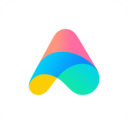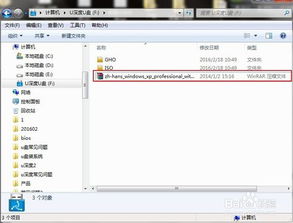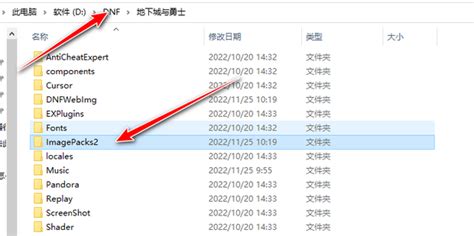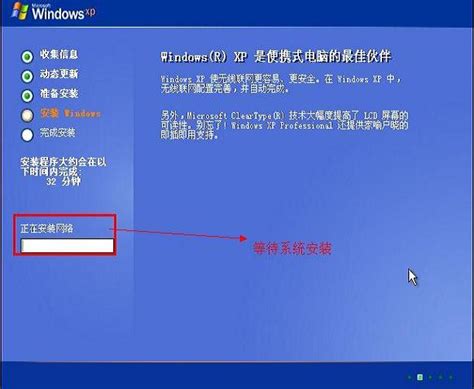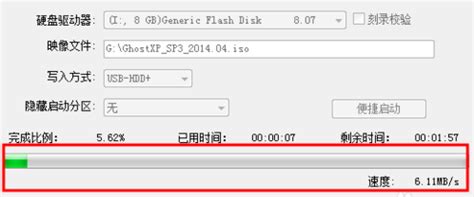CF游戏U盘存储,更新补丁包安装难题求解!
在现代数字生活中,许多游戏爱好者倾向于将游戏存储在便携的U盘中,以便在不同电脑上享受游戏的乐趣。穿越火线(CF)作为一款备受欢迎的第一人称射击游戏,也不例外地成为了许多玩家U盘中的常驻嘉宾。然而,随着游戏版本的频繁更新,如何在不直接安装游戏到本地硬盘的情况下,高效且无误地应用补丁包,成为了不少玩家面临的难题。本文将详细介绍如何在U盘上管理并更新穿越火线游戏,确保每次补丁安装顺利无阻,提升游戏体验。

一、准备工作:U盘环境与游戏文件夹结构
首先,确保你的U盘有足够的存储空间来容纳游戏本体及后续的更新补丁。一般而言,穿越火线游戏文件加上累积的更新补丁会占用较大的空间,因此,一个容量至少为64GB的U盘是比较理想的选择。

将穿越火线游戏文件夹完整复制到U盘的一个独立目录下,例如`U:\Games\CrossFire`。保持文件夹结构的完整性对于后续补丁安装至关重要。这样,无论在哪个电脑上,只要通过U盘运行游戏,都能保证基本的游戏环境一致。

二、下载与存放补丁包
穿越火线的官方网站或官方论坛是获取最新补丁包的正规渠道。每当有新版本发布时,官方会提供相应的补丁文件下载链接。下载补丁包时,注意选择与当前游戏版本相匹配的补丁,避免下载错误导致安装失败。

下载完成后,建议将补丁包存放在U盘中的一个专门文件夹内,比如`U:\Games\CF_Patches`。这样做的好处是便于管理和查找,同时也保持了U盘空间的整洁。
三、安装补丁的正确步骤
1. 备份游戏文件
在进行任何补丁安装前,强烈建议先对游戏文件夹进行备份。虽然正规渠道的补丁通常不会导致数据损坏,但以防万一,备份总是最安全的做法。可以直接复制整个游戏文件夹到U盘的其他位置作为备份。
2. 关闭游戏及相关进程
确保穿越火线游戏已经完全关闭,包括任何后台运行的进程。这可以通过任务管理器检查并结束相关进程来实现,避免安装过程中发生冲突。
3. 运行补丁安装程序
双击打开存放在`U:\Games\CF_Patches`目录下的补丁安装程序。大多数补丁会自动检测游戏安装路径,但有时也可能需要手动指定。在这种情况下,指向你的游戏文件夹路径,即`U:\Games\CrossFire`。
4. 遵循安装向导
根据补丁安装程序的提示,逐步完成安装过程。过程中可能会要求重启计算机或重新登录游戏平台,请按照指示操作。
5. 验证安装
补丁安装完成后,重新启动游戏,检查是否有更新提示或错误信息。若能顺利进入游戏,且游戏版本信息显示为最新,则说明补丁安装成功。
四、常见问题与解决方案
权限问题
在某些系统上,直接从U盘运行安装程序可能会遇到权限不足的问题。这时,可以尝试以管理员身份运行安装程序,或者将游戏文件夹复制到本地硬盘的临时位置进行补丁安装,完成后再复制回U盘。
文件冲突
如果安装补丁时遇到文件冲突提示,通常是因为之前安装的补丁未完全卸载或游戏文件被篡改。此时,恢复游戏备份或重新下载游戏文件是最直接有效的解决方法。
更新失败
若补丁安装过程中提示更新失败,首先检查网络连接是否稳定,其次确认下载的补丁包是否完整无损。必要时,可以重新下载补丁包并尝试安装。
五、优化U盘游戏体验
使用高速U盘
为了提高游戏加载速度,建议使用读写速度较快的USB 3.0或更高版本的U盘。相比于USB 2.0,USB 3.0及以上版本的U盘能显著减少游戏加载时间。
定期清理垃圾文件
随着游戏时间的累积,U盘中可能会积累不少临时文件和日志文件,定期清理这些垃圾文件有助于释放空间,保持U盘性能。
保持U盘健康
定期使用磁盘检查工具(如Windows自带的chkdsk)检查U盘健康状况,及时发现并修复潜在的文件系统错误,避免因U盘损坏导致的游戏数据丢失。
六、总结
将穿越火线游戏存放在U盘中,虽然为玩家提供了极大的灵活性,但也带来了一定的管理挑战,尤其是面对频繁的游戏更新。通过遵循上述步骤和建议,可以有效解决补丁安装过程中的常见问题,确保游戏体验不受影响。记住,保持游戏文件夹结构的完整性、从官方渠道获取补丁、以及定期进行系统维护和优化,是享受无忧U盘游戏生活的关键。希望每位玩家都能在任何地方,随时畅享穿越火线的枪战乐趣。
- 上一篇: 免费电影观看渠道推荐
- 下一篇: 揭秘三生三世神仙等级体系:全面剖析神仙级别划分与独特特征
-
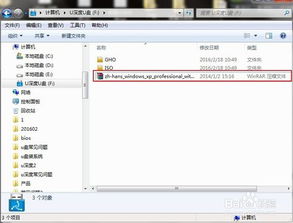 如何制作U深度U盘启动盘?资讯攻略11-17
如何制作U深度U盘启动盘?资讯攻略11-17 -
 实现U盘免疫的方法资讯攻略12-11
实现U盘免疫的方法资讯攻略12-11 -
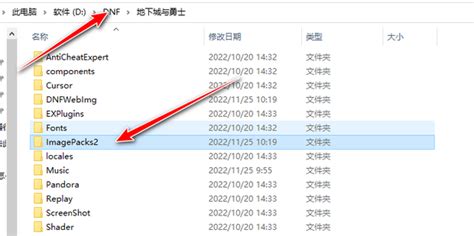 DNF更新补丁该如何使用?资讯攻略12-11
DNF更新补丁该如何使用?资讯攻略12-11 -
 轻松学会:安装XP SP4补丁包的步骤资讯攻略11-24
轻松学会:安装XP SP4补丁包的步骤资讯攻略11-24 -
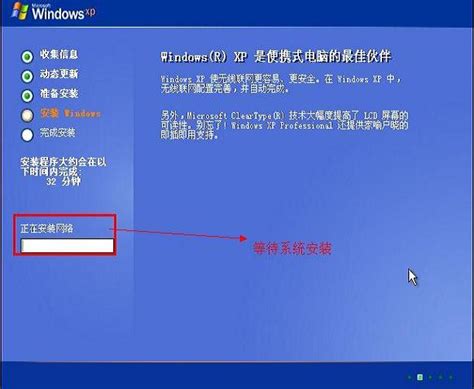 轻松学会:U盘安装XP系统详细步骤资讯攻略11-21
轻松学会:U盘安装XP系统详细步骤资讯攻略11-21 -
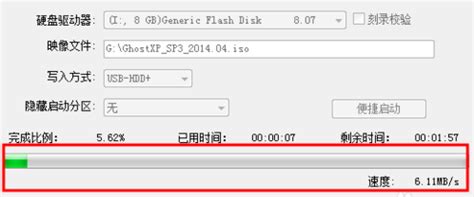 打造U盘启动神器:UltraISO(软碟通)全面制作教程资讯攻略11-28
打造U盘启动神器:UltraISO(软碟通)全面制作教程资讯攻略11-28